Ceci est recommandée lorsque vous souhaitez utiliser le plus grand espaces de couleur et de gradation de l’imprimante. Cela permet de réduire la correspondance des couleurs sur l’écran. La gestion des couleurs définie dans le pilote de l’imprimante n’est pas enregistrée dans les données de l’image.
Les deux points suivants sont importants pour les paramètres de gestion des couleurs.
Désactivez les paramètres de gestion des couleurs dans l’application et activez ceux du pilote de l’imprimante.
Réglez le Mode pour qu’il corresponde à l’espace des couleurs de l’image (sRGB/Adobe RGB) pour l’impression avec le pilote de l’imprimante.
Lorsque vous utilisez des applications avec une fonction de gestion des couleurs, indiquez la façon dont les couleurs doivent être ajustée par ces applications.
Lorsque vous utilisez des applications sans fonction de gestion des couleurs, commencez à partir de l’étape 2.
En fonction du type de l’application, effectuez les réglages décrits dans le tableau suivant.
|
Application |
Paramètres de gestion des couleurs |
|---|---|
|
Adobe Photoshop CS3 ou version ultérieure Adobe Photoshop Lightroom 1 ou version ultérieure Adobe Photoshop Elements 6 ou version ultérieure |
Couleurs gérées par l’imprimante |
|
Autres applications |
Aucune gestion des couleurs |
Pour obtenir des informations sur les systèmes d’exploitation pris en charge par chaque application, visitez le site web du distributeur.
Exemple des paramètres pour Adobe Photoshop Elements 2020
Cliquez sur Plus d’options sur l’écran d’impression.
Sélectionnez Gestion des couleurs, puis sélectionnez Couleurs gérées par l’imprimante dans Gestion des couleurs. Notez ce qui est affiché dans Espace d’image, puis cliquez sur Préférences de l’imprimante.
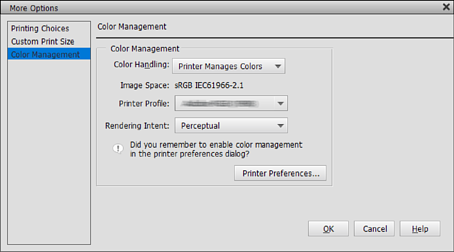
Dans l’onglet Principal du pilote de l’imprimante, sélectionnez Support et l’option Mode.
Dans Mode, sélectionnez l’un des éléments suivants en fonction de ce que vous avez noté à l’étape 1.
Pour régler manuellement, cliquez sur Plus d'options pour afficher l’écran Calibration EPSON.
Si vous avez affiché l’écran Calibration EPSON à l’étape 2, effectuez les réglages pour chaque élément.
Consultez l’aide du pilote de l’imprimante pour plus de détails sur chaque élément.
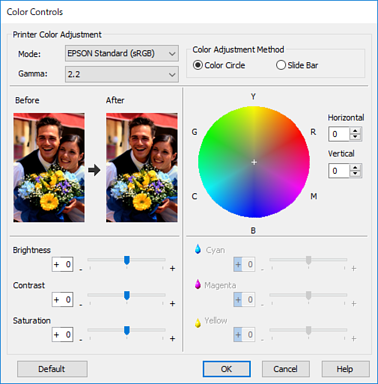
Vous pouvez ajuster les valeurs en vérifiant l’image d’aperçu à gauche de l’écran. Vous pouvez également effectuer des réglages fins de la balance des couleurs en utilisant le cercle chromatique.
Vérifiez les autres paramètres, puis démarrez l’impression.